หากคุณเห็นข้อผิดพลาด DLL ที่หายไปในพีซี Windows ของคุณโดยปกติแล้วจะเป็นสัญญาณว่ามีบางอย่างผิดพลาด อาจเป็นไปได้ว่าซอฟต์แวร์ของคุณเสียหายและจำเป็นต้องติดตั้งใหม่หรืออาจชี้ไปที่ปัญหาที่ลึกซึ้งยิ่งขึ้นกับพีซีของคุณเช่น ไฟล์ระบบเสียหาย หรือ การติดมัลแวร์ปากแข็ง
สาเหตุหลักอีกประการหนึ่งคือไลบรารีซอฟต์แวร์หายไปหรือเสียหายที่อนุญาตให้โปรแกรมทำงานบน Windows ตัวอย่างเช่นข้อผิดพลาด“ vcruntime140.dll หายไป” ชี้ไปที่การติดตั้งรันไทม์ Microsoft Visual C ++ ที่หายไปหรือเสียหาย หากคุณต้องการแก้ไขปัญหานี้สิ่งที่คุณต้องทำ
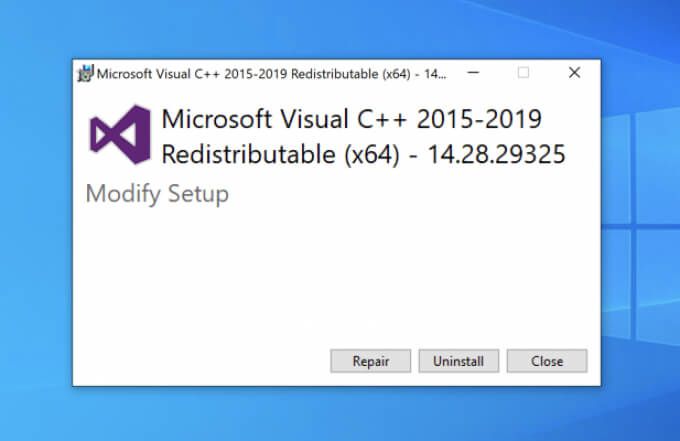
การซ่อมแซมหรือการลบการติดตั้ง Microsoft Visual C ++
ไฟล์ vcruntime140.dll เป็นส่วนหนึ่งของไลบรารีรันไทม์ซอฟต์แวร์ Microsoft Visual C ++ จัดทำโดย Microsoft ไลบรารีนี้ใช้เป็นส่วนหนึ่งของกระบวนการคอมไพล์ซอฟต์แวร์ (สร้างขึ้นใน C ++ โดยใช้ Visual Studio) เพื่อรันบนพีซี Windows หากไฟล์หายไปข้อผิดพลาด“ vcruntime140.dll หายไป” จะปรากฏขึ้น
ในการแก้ไขปัญหานี้สิ่งแรกที่คุณควรพยายามคือซ่อมแซมการติดตั้ง Visual C ++ บนพีซีของคุณ หากไม่ได้ผลคุณควรลบออกทั้งหมดโดยทำตามขั้นตอนเหล่านี้จากนั้นไปยังส่วนถัดไปเพื่อติดตั้งใหม่
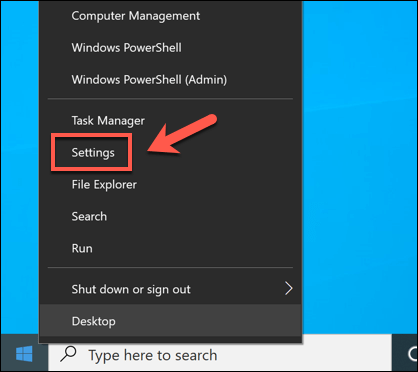
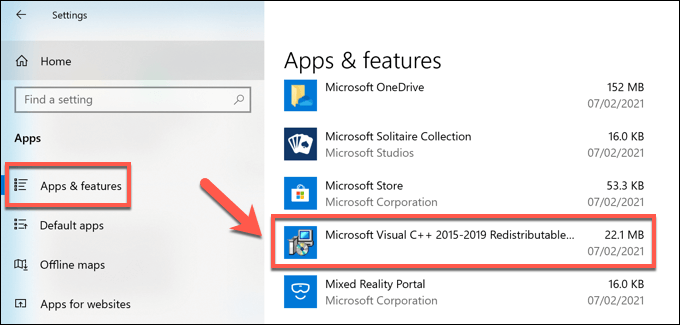
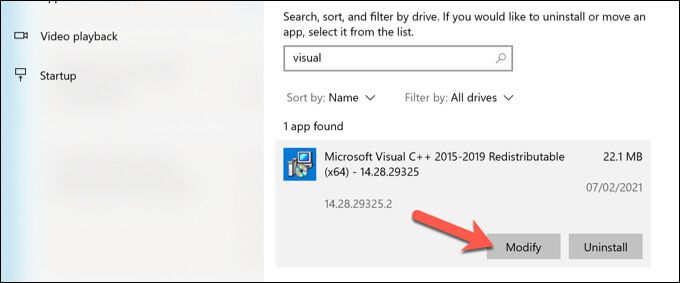
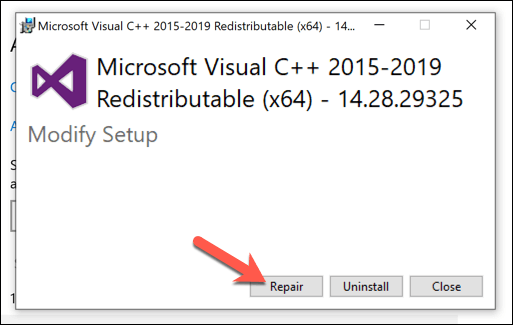
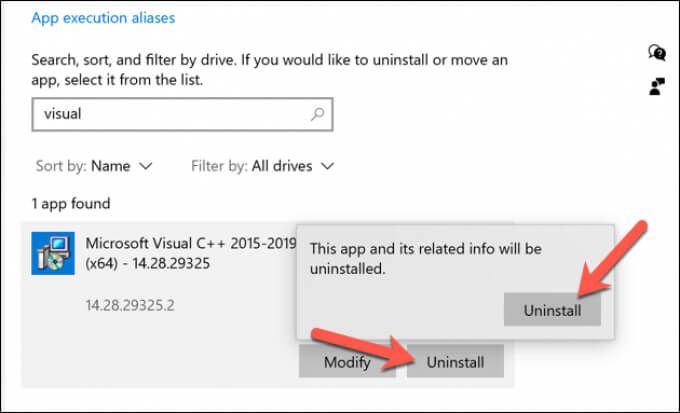
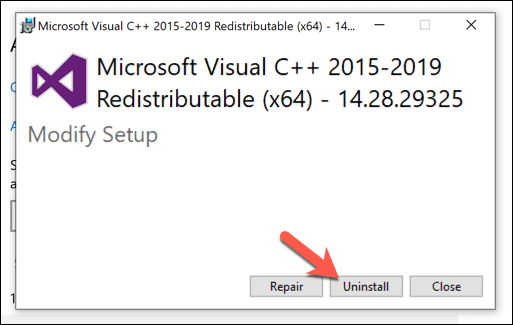
การติดตั้งหรือการติดตั้งการติดตั้ง Microsoft Visual C ++ ใหม่
หากไม่มีไลบรารีรันไทม์ Microsoft Visual C ++ ติดตั้งซอฟต์แวร์ที่ต้องอาศัย มันใช้ไม่ได้ดังนั้นคุณจะต้องติดตั้ง คุณจะต้องดำเนินการนี้ด้วยหากคุณได้ลบการติดตั้งที่เสียหายออกไปก่อนหน้านี้
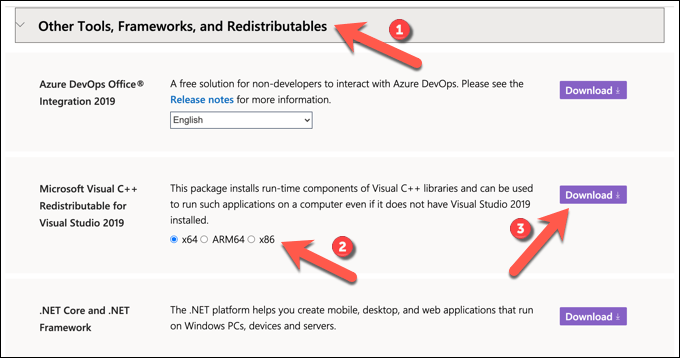
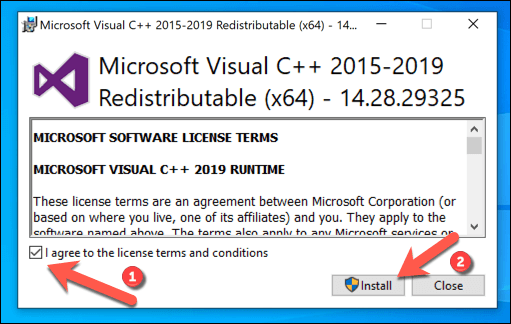
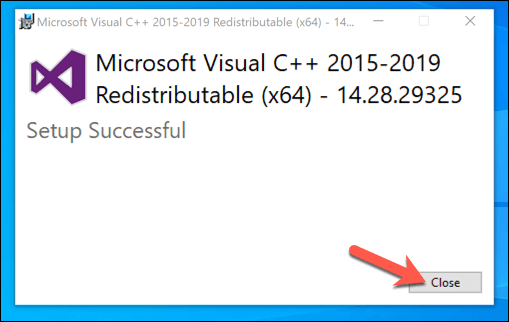
สำหรับผู้ใช้ส่วนใหญ่ แก้ไขข้อผิดพลาด“ vcruntime140.dll หายไป” บนพีซี Windows 10 อย่างไรก็ตามหากซอฟต์แวร์ที่คุณใช้งานอยู่ต้องใช้ Visual C ++ runtime รุ่นเก่ากว่า (ก่อนปี 2015) คุณจะต้อง ดาวน์โหลดและติดตั้งเวอร์ชันเก่ากว่า แทน
In_content_1 ทั้งหมด: [300x250] / dfp: [640x360]->คุณอาจสามารถแก้ไขปัญหาได้โดยการลบและติดตั้งซอฟต์แวร์ใหม่ที่มีโปรแกรมติดตั้งรันไทม์ Visual C ++ เวอร์ชันเก่า สิ่งนี้เป็นเรื่องปกติในชุดซอฟต์แวร์ขนาดใหญ่เช่นเกมที่ต้องใช้ไลบรารีรันไทม์หลายตัวเพื่อให้ทำงานได้อย่างถูกต้อง
ด้วยการติดตั้งซอฟต์แวร์ใหม่ที่มาพร้อมกับโปรแกรมติดตั้งรันไทม์ Visual C ++ รุ่นเก่าจะต้องใช้ไลบรารีเวอร์ชันเฉพาะในการรัน ซอฟต์แวร์ควรติดตั้งตัวเองใหม่โดยอัตโนมัติและแก้ไขปัญหาที่ค้างคา
การเรียกใช้ Windows Update
รันไทม์ Microsoft Visual C ++ ได้รับการอัปเดตด้านความปลอดภัยผ่าน Windows Update เช่นเดียวกับบริการหลักอื่น ๆ ของ Windows หากคุณประสบปัญหากับข้อผิดพลาด“ vcruntime140.dll หายไป” คุณควรตรวจสอบการอัปเดตล่าสุดโดยใช้บริการ Windows Update
แม้ว่าจะไม่สามารถแก้ไขการติดตั้งที่เสียหายได้ แต่การติดตั้ง การอัปเดตใหม่สามารถซ่อมแซมการติดตั้งของคุณโดยอัตโนมัติ คุณสามารถตรวจสอบการอัปเดตระบบใหม่ได้ในเมนู การตั้งค่า
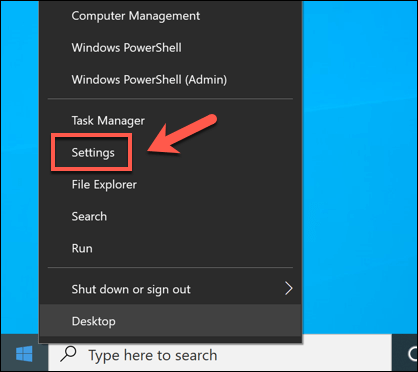

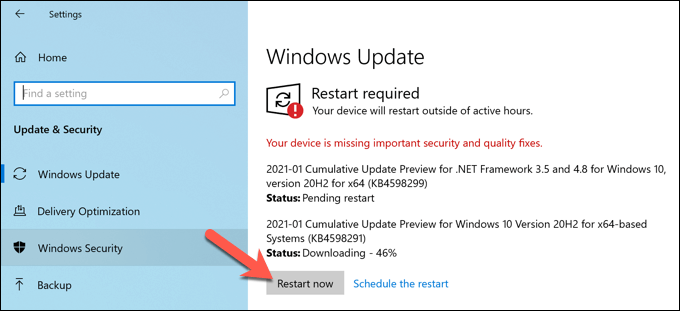
Windows จะตรวจสอบการอัปเดตและติดตั้งสิ่งที่รอดำเนินการอยู่ เมื่อติดตั้งแล้วคุณจะต้องรีสตาร์ทพีซีเพื่อให้แน่ใจว่าได้ใช้งานอย่างถูกต้อง จากนั้นคุณควรตรวจสอบซอฟต์แวร์ของคุณเพื่อดูว่าปัญหารันไทม์ที่หายไปได้รับการแก้ไขหรือไม่
การดาวน์โหลดไฟล์ DLL ออนไลน์
หากมีข้อความแสดงข้อผิดพลาดที่เฉพาะเจาะจงมากเช่น“ vcruntime140 dll หายไป” เริ่มปรากฏขึ้นคุณอาจถูกล่อลวงให้แหล่งที่มาของไฟล์ทางออนไลน์เพื่อแก้ไข มีไซต์ดาวน์โหลด DLL หลายแห่งช่วยให้คุณดาวน์โหลดไฟล์ที่หายไปได้อย่างรวดเร็วเพื่อแก้ไขปัญหา
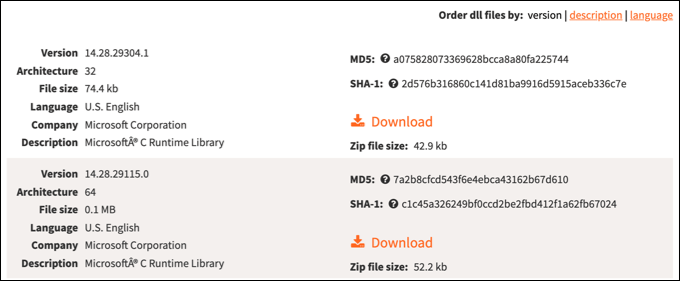
อย่างไรก็ตามเราขอแนะนำให้ หลีกเลี่ยงไซต์เหล่านี้ ไฟล์ DLL เป็นองค์ประกอบที่สำคัญของระบบปฏิบัติการ Windows ที่อนุญาตให้ซอฟต์แวร์โต้ตอบกับส่วนประกอบ Windows ที่ จำกัด มากขึ้น หากคุณไม่เชื่อถือแหล่งที่มาอย่างแน่นอนคุณควรลบและติดตั้งไลบรารีรันไทม์ของ Visual C ++ ใหม่ทั้งหมดแทน
วิธีนี้ควรแก้ไขปัญหาสำหรับผู้ใช้ส่วนใหญ่ แต่หากคุณยังคงประสบปัญหาอยู่ สามารถแหล่งไฟล์จากพีซีเครื่องอื่นในเครือข่ายของคุณเป็นทางเลือกสุดท้าย
การดูแลรักษา Windows 10 ให้คงอยู่
ขั้นตอนข้างต้นจะช่วยให้คุณแก้ไขปัญหา“ vcruntime140.dll หายไป” บนพีซี Windows 10 ของคุณ ในกรณีส่วนใหญ่การซ่อมแซมการติดตั้งหรือการติดตั้ง Visual C ++ ที่แจกจ่ายซ้ำได้ควรแก้ไขปัญหานี้ได้ แต่คุณอาจต้องดูที่ การลบและติดตั้งซอฟต์แวร์ที่ได้รับผลกระทบใหม่ ด้วย
ไฟล์ DLL ที่หายไปมักเป็นสัญญาณ ของพีซีที่มีปัญหาบางอย่างซึ่งเป็นเหตุผลว่าทำไมจึงควรหมั่นบำรุงรักษาพีซีเป็นประจำ คุณสามารถทำได้โดย การอัปเดต Windows เพื่อให้แน่ใจว่าคุณได้รับการแก้ไขข้อบกพร่องล่าสุดรวมทั้ง เรียกใช้การสแกนมัลแวร์ตามปกติ เพื่อลบมัลแวร์ที่อาจทำให้พีซีของคุณตกอยู่ในความเสี่ยง